Toegang tot gegevens van Kostenbeheer toewijzen
Voor gebruikers met Azure Enterprise (EA)-overeenkomsten bepaalt een combinatie van machtigingen in Azure Portal het toegangsniveau van een gebruiker tot Cost Management-gegevens. Voor gebruikers met andere Azure-accounttypen is het definiëren van het toegangsniveau van een gebruiker tot Cost Management-gegevens eenvoudiger met behulp van op rollen gebaseerd toegangsbeheer van Azure (RBAC). In dit artikel wordt uitgelegd hoe u toegang tot gegevens van Cost Management toewijst. Nadat de combinatie van machtigingen is toegewezen, kunnen de gebruikers gegevens in Cost Management weergeven op basis van hun toegangsbereik en het bereik dat ze selecteren in de Azure-portal.
Het bereik dat een gebruiker selecteert wordt door Cost Management gebruikt om gegevens te bundelen en toegang tot de kostengegevens te beheren. Wanneer bereiken worden gebruikt, selecteren gebruikers ze niet met meerdere selecties. In plaats daarvan selecteren gebruikers een groter bereik waarin onderliggende bereiken worden getotaliseerd en filteren ze het bereik op wat ze willen weergeven. Het is belangrijk om te begrijpen hoe gegevens worden gebundeld, omdat bepaalde personen geen toegang mogen hebben tot een bovenliggend bereik waartoe een onderliggend bereik behoort.
Bekijk de video Toegangsbeheer met Cost Management voor meer informatie over het toewijzen van toegang voor het weergeven van kosten met op rollen gebaseerd toegangsbeheer van Azure (Azure RBAC). Als u andere video’s wilt bekijken, gaat u naar het YouTube-kanaal voor Cost Management. In deze video wordt het Azure EA-portal vermeld. Deze is buiten gebruik gesteld. Er wordt echter ook een vergelijkbare functionaliteit besproken die beschikbaar is in Azure Portal.
Bereiken in Cost Management
Cost Management biedt ondersteuning voor verschillende typen Azure-accounts. Zie voor de volledige lijst met ondersteunde accounttypen Gegevens van Azure Cost Management begrijpen. Het type account bepaalt de beschikbare bereiken.
Azure EA-abonnementsbereiken
U moet minimaal leestoegang hebben tot een of meer van de volgende bereiken om kostengegevens van Azure EA-abonnementen te kunnen bekijken.
| Scope | Gedefinieerd op | Vereiste toegang voor het weergeven van gegevens | Vereiste EA-instelling | Bundelt gegevens tot |
|---|---|---|---|---|
| Factureringsrekening¹ | https://portal.azure.com | • Enterprise-beheerder • Inschrijvingslezer (alleen-lezen voor Enterprise-beheerder) |
Geen | Alle abonnementen uit de Enterprise Overeenkomst |
| Afdeling | https://portal.azure.com | Afdelingsbeheerder | DA-kosten weergeven ingeschakeld | Alle abonnementen die horen bij een inschrijvingsaccount dat is gekoppeld aan de afdeling |
| Inschrijvingsaccount² | https://portal.azure.com | Accounteigenaar | AO-kosten weergeven ingeschakeld | Alle abonnementen van het inschrijvingsaccount |
| Beheergroep | https://portal.azure.com | Cost Management-lezer (of inzender) | AO-kosten weergeven ingeschakeld | Alle abonnementen onder de beheergroep |
| Abonnement | https://portal.azure.com | Cost Management-lezer (of inzender) | AO-kosten weergeven ingeschakeld | Alle resources/resourcegroepen in het abonnement |
| Resourcegroep | https://portal.azure.com | Cost Management-lezer (of inzender) | AO-kosten weergeven ingeschakeld | Alle resources in de resourcegroep |
¹ De factureringsrekening wordt ook wel aangeduid als de Enterprise Overeenkomst of Inschrijving.
² Het inschrijvingsaccount wordt ook wel aangeduid als de accounteigenaar.
Enterprise-beheerders kunnen de factureringsrekening, de afdeling en het inschrijvingsaccountbereik toewijzen in Azure Portal. Zie Azure Portal-beheer voor directe Enterprise Overeenkomst voor meer informatie.
Andere Azure-accountbereiken
U moet minimaal leestoegang hebben tot een of meer van de volgende bereiken om kostengegevens van andere Azure-abonnementen te kunnen bekijken:
- Beheergroep
- Abonnement
- Resourcegroep
Er zijn verschillende bereiken beschikbaar nadat partners onboarding van klanten voor een Microsoft-klantovereenkomst hebben uitgevoerd. CSP-klanten (Cloud Solution Providers) kunnen vervolgens Cost Management-functies gebruiken wanneer ze zijn ingeschakeld door hun CSP-partner. Zie Aan de slag met Cost Management voor partners voor meer informatie.
Toegang tot kosten in de Azure-portal inschakelen
Als u een Microsoft-klantovereenkomst (MCA) of een Enterprise Agreement hebt, kunt u toegang tot kosten inschakelen in Azure Portal. De vereiste instelling varieert per bereik. Gebruik de volgende informatie om toegang tot kosten in azure Portal in te schakelen.
MCA-toegang tot kosten inschakelen
De instelling voor Azure-kosten wordt gebruikt om toegang tot kosten voor MCA-abonnementen in te schakelen. De instelling is beschikbaar in Azure Portal op het bereik van de factureringsrekening. U moet de machtiging Eigenaren van factureringsprofielen hebben om de instelling in te schakelen. Anders ziet u de instelling niet.
Voer de volgende stappen uit om de instelling in te schakelen:
- Meld u aan bij Azure Portal met een account met de machtiging Eigenaren van factureringsprofielen.
- Selecteer het menu-item Cost Management + Billing.
- Selecteer Factureringsbereiken om een lijst met beschikbare factureringsbereiken en factureringsaccounts weer te geven.
- Selecteer uw Factureringsaccount in de lijst met beschikbare factureringsaccounts.
- Selecteer Factureringsprofielen in het linkernavigatiedeelvenster.
- Selecteer het factureringsprofiel.
- Selecteer Beleid in het linkernavigatiedeelvenster.
- Configureer de instelling voor Azure-kosten op Ja.
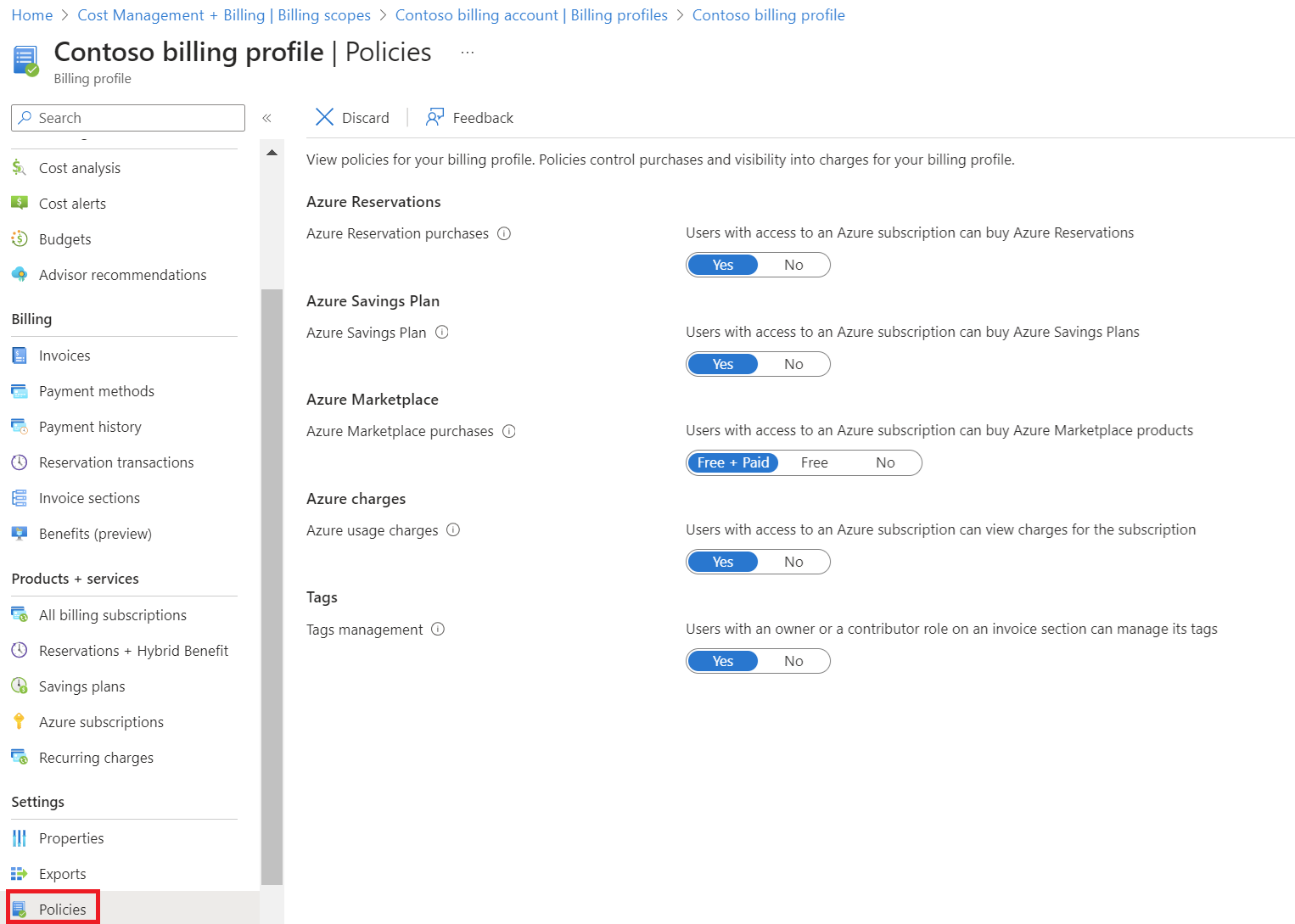
EA-toegang tot kosten inschakelen
Voor het afdelingsbereik moet de optie Afdelingsbeheerders kunnen kosten weergeven (DA-kosten weergeven) zijn ingesteld op Aan. De optie configureren in het Azure Portal. Voor alle andere bereiken moet de optie Accounteigenaars kunnen kosten weergeven (Accounteigenaar (AO)-kosten weergeven) zijn ingesteld op Aan. U moet de rol Enterprise-beheerder hebben om de instelling in te schakelen. Anders ziet u de instelling niet.
Een optie inschakelen in de Azure-portal:
- Meld u aan bij het Azure Portal met een Enterprise-beheerdersaccount.
- Selecteer het menu-item Cost Management + Billing.
- Selecteer Factureringsbereiken om een lijst met beschikbare factureringsbereiken en factureringsaccounts weer te geven.
- Selecteer uw Factureringsaccount in de lijst met beschikbare factureringsaccounts.
- Selecteer onder Instellingen het menu-item Beleid, en configureer vervolgens de instelling.
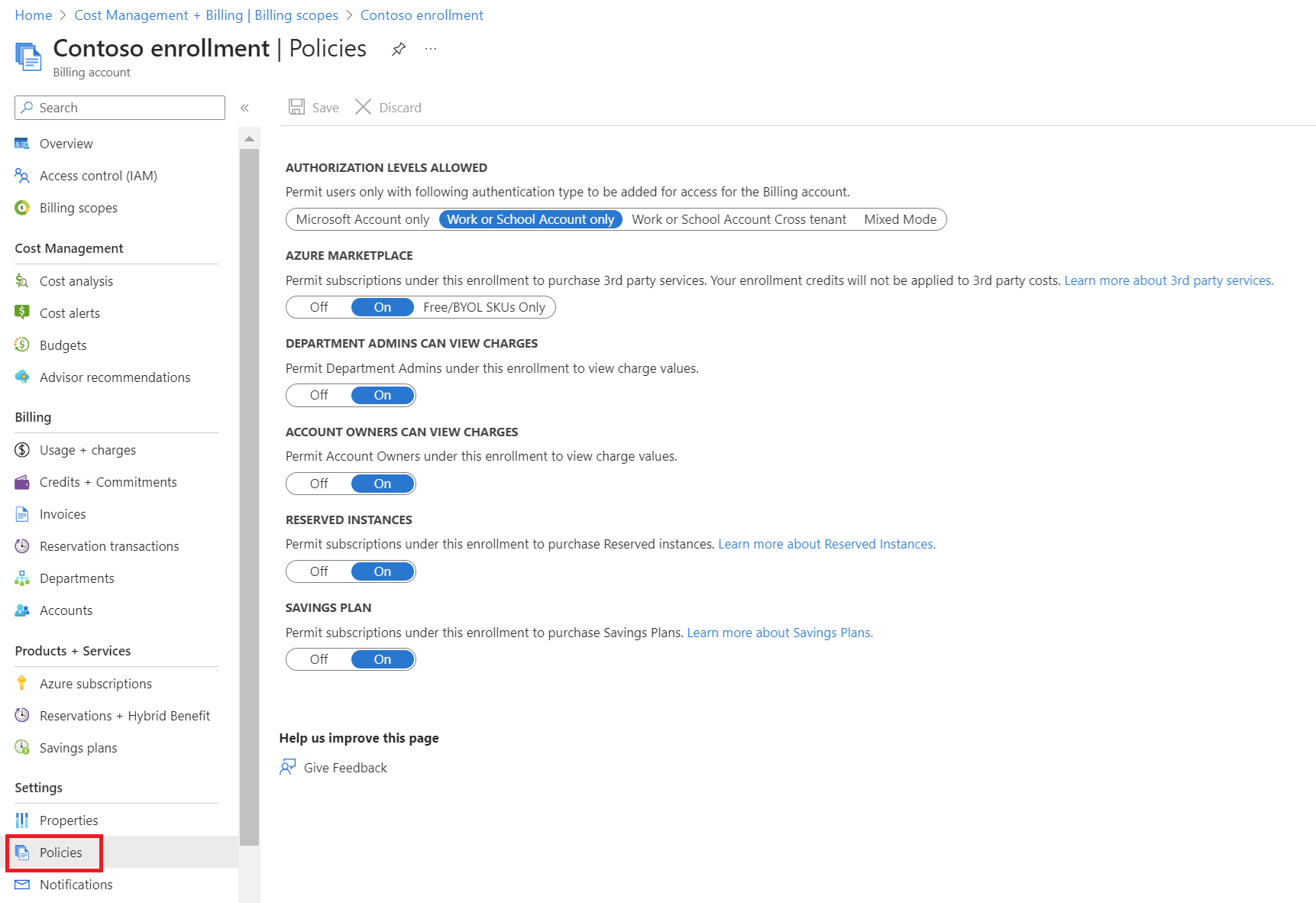
Nadat de opties voor het weergeven van kosten zijn ingeschakeld, moet voor de meeste bereiken ook de machtiging voor op rollen gebaseerd toegangsbeheer van Azure (Azure RBAC) worden geconfigureerd in Azure Portal.
Rol van ondernemingsbeheerder
Een ondernemingsbeheerder heeft standaard toegang tot het factureringsaccount (Enterprise Overeenkomst/inschrijving) en alle andere bereiken, die onderliggende bereiken zijn. De ondernemingsbeheerder wijst toegangsrechten voor bereiken toe aan andere gebruikers. Als best practice voor bedrijfscontinuïteit moet u altijd twee gebruikers met toegangsrechten als ondernemingsbeheerder hebben. In de volgende secties worden voorbeelden gegeven van een ondernemingsbeheerder die toegangsrechten voor bereiken aan andere gebruikers toewijst.
Toegang tot factureringsrekeningbereik toewijzen
Voor toegang tot het factureringsrekeningbereik is de machtiging Enterprise-beheerder vereist. De ondernemingsbeheerder kan kosten weergeven voor de volledige EA-inschrijving of meerdere inschrijvingen. De ondernemingsbeheerder kan toegang tot het factureringsaccountbereik toewijzen aan een andere gebruiker met alleen-lezentoegang. Raadpleeg Een andere Enterprise-beheerder toevoegen voor meer informatie.
Het kan tot 30 minuten duren voordat de gebruiker toegang heeft tot gegevens in Cost Management.
Toegang tot het afdelingsbereik toewijzen
Voor toegang tot het afdelingsbereik is toegang als afdelingsbeheerder (DA-kosten weergeven) vereist. De afdelingsbeheerder kan kosten- en gebruiksgegevens weergeven die zijn gekoppeld aan een of meer afdelingen. De afdelingsgegevens omvatten ook alle abonnementen die horen bij een inschrijvingsaccount dat is gekoppeld aan de afdeling.
Enterprise-beheerders kunnen toegang toewijzen aan afdelingsbeheerders. Zie Een afdelingsbeheerder toevoegen voor meer informatie.
Toegang tot inschrijvingsaccountbereik toewijzen
Voor toegang tot het inschrijvingsaccountbereik is toegang als accounteigenaar (AO-kosten weergeven) vereist. De accounteigenaar kan de kosten- en gebruiksgegevens weergeven die zijn gekoppeld aan de abonnementen die zijn gemaakt op basis van dat inschrijvingsaccount. Enterprise-beheerders kunnen toegang toewijzen aan accounteigenaars. Zie Een accounteigenaar toevoegen in het Azure Portal voor meer informatie.
Toegang tot beheergroepsbereik toewijzen
Voor toegangsrechten voor het weergeven van het beheergroepsbereik is ten minste de machtiging Lezer Cost Management (of Inzender) vereist. U kunt machtigingen voor een beheergroep configureren in de Azure-portal. U moet ten minste de machtiging Administrator voor gebruikerstoegang (of Eigenaar) voor de beheergroep hebben om toegang voor anderen te kunnen inschakelen. Voor Azure EA-accounts moet u ook de instelling AO-kosten weergeven hebben ingeschakeld.
U kunt de rol Lezer Cost Management (of Inzender) toewijzen aan een gebruiker binnen het bereik van de beheergroep. Zie voor meer informatie Azure-rollen toewijzen met behulp van de Azure-portal.
Toegang tot een abonnementsbereik toewijzen
Voor toegang tot een abonnement is ten minste de machtiging Lezer Cost Management (of Inzender) vereist. U kunt machtigingen voor een abonnement configureren in de Azure-portal. U moet ten minste de machtiging Administrator voor gebruikerstoegang (of Eigenaar) voor het abonnement hebben om toegang voor anderen te kunnen inschakelen. Voor Azure EA-accounts moet u ook de instelling AO-kosten weergeven hebben ingeschakeld.
U kunt de rol Lezer Cost Management (of Inzender) toewijzen aan een gebruiker binnen het bereik van het abonnement. Zie voor meer informatie Azure-rollen toewijzen met behulp van de Azure-portal.
Toegang tot een resourcegroepsbereik toewijzen
Voor toegang tot een resourcegroep is ten minste de machtiging Lezer Cost Management (of Inzender) vereist. U kunt machtigingen voor een resourcegroep configureren in de Azure-portal. U moet ten minste de machtiging Administrator voor gebruikerstoegang (of Eigenaar) voor de resourcegroep hebben om toegang voor anderen te kunnen inschakelen. Voor Azure EA-accounts moet u ook de instelling AO-kosten weergeven hebben ingeschakeld.
U kunt de rol Lezer Cost Management (of Inzender) toewijzen aan een gebruiker binnen het bereik van de resourcegroep. Zie voor meer informatie Azure-rollen toewijzen met behulp van de Azure-portal.
Problemen met verificatie tussen tenants
Momenteel biedt Cost Management beperkte ondersteuning voor verificatie tussen tenants. In sommige gevallen kan het voorkomen dat de fout Toegang geweigerd in de kostenanalyse wordt weergegeven. Dit probleem kan optreden als u op rollen gebaseerd toegangsbeheer van Azure (Azure RBAC) configureert voor het abonnement van een andere tenant en vervolgens probeert kostengegevens weer te geven.
Om het probleem te omzeilen: wacht een uur nadat u Azure RBAC tussen tenants hebt geconfigureerd. Probeer vervolgens kosten in kostenanalyse weer te geven of toegang tot Cost Management te verlenen aan gebruikers in beide tenants.
Volgende stappen
- Als u de eerste quickstart voor Cost Management nog niet hebt gelezen, leest u deze bij Beginnen met het analyseren van kosten.